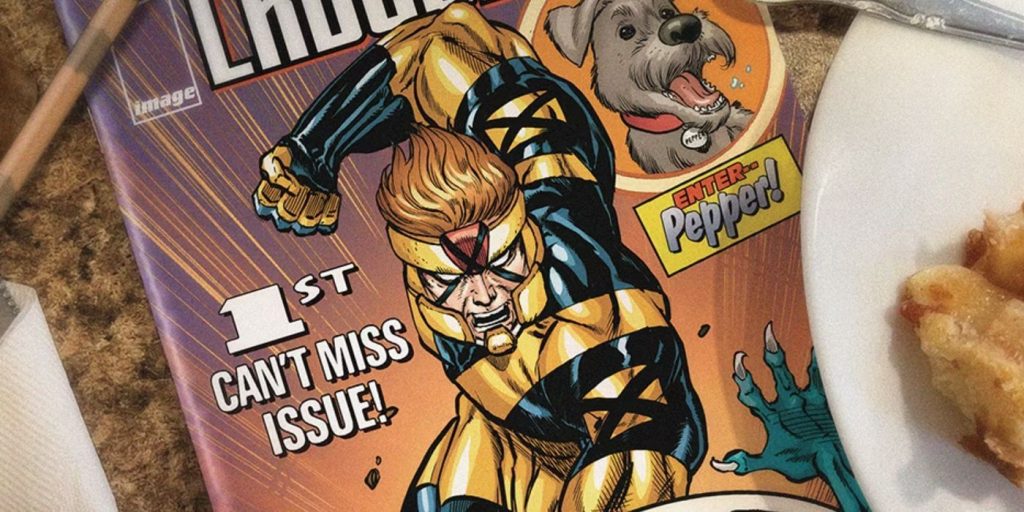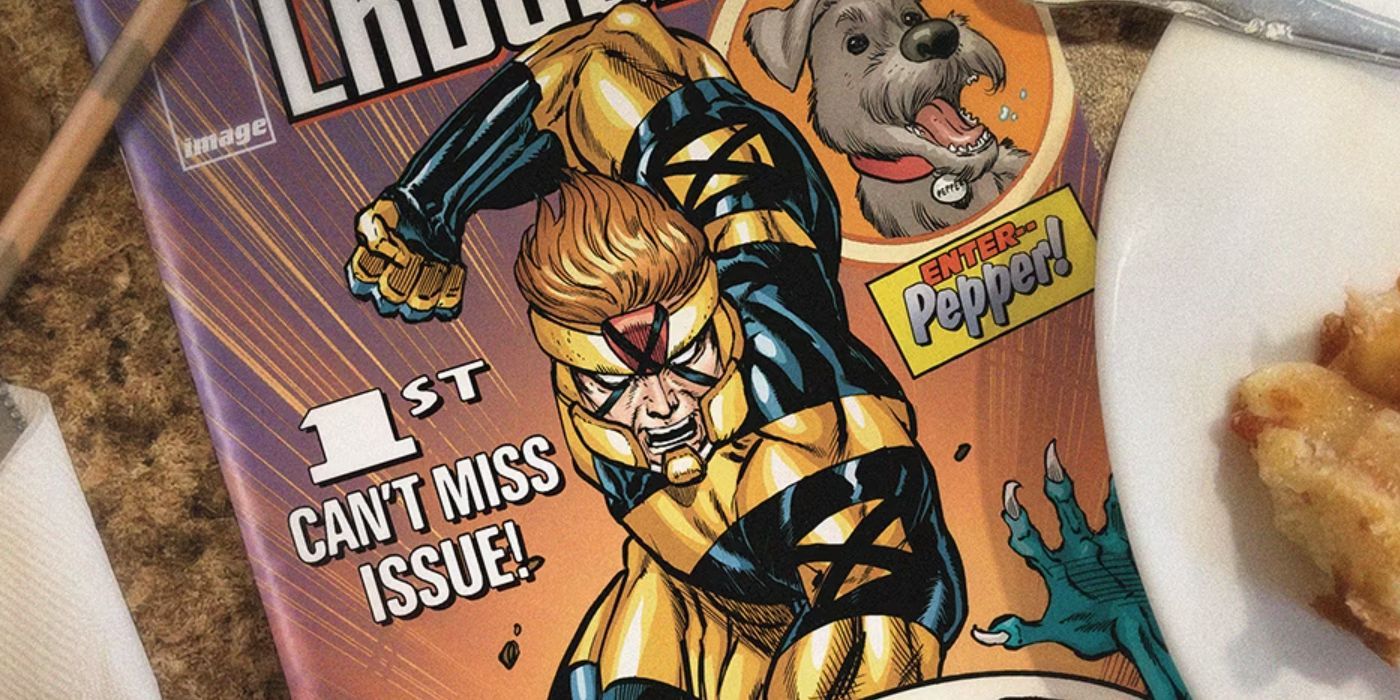.
Image está lançando Local Man dos criadores Tim Seeley e Tony Fleecs, uma história que leva vários elementos para criar o melhor tributo em quadrinhos dos anos 90.
Os criadores de quadrinhos Tim Seeley e Tony Fleecs estão se unindo para Imagem em Quadrinhos’ última série de super-heróis, homem local. Esta não será uma história tradicional, pois Seeley e Fleecs incorporam elementos de todo o período mais controverso dos quadrinhos: os anos 90.
Desde que os quadrinhos existem, poucas décadas são tão interessantes na história do meio quanto os anos 90. De promoções de capas de truques, ao advento de indústrias de propriedade de criadores e ascensão de novos editores até a queda completa do mercado, a década está repleta de mudanças radicais e escolhas peculiares. Mas 30 anos depois, a nostalgia dos anos 90 começou a se tornar lenta, mas seguramente, conhecida entre os fãs e criadores de quadrinhos. A Marvel e a DC mergulharam os pés para lucrar com os fãs que relembram com carinho a década com capas variantes e inovadoras. Até a Image trouxe algumas de suas joias de volta para celebrar a infame década.
Mas o próximo lançamento da Image Comics não é uma reforma do passado, é o tributo perfeito a um dos períodos mais dinâmicos da história dos quadrinhos. Em exclusividade com a CBR, homem local dos criadores Tim Seely e Tony Fleecs foi revelado pela notável editora dos anos 90, Image Comics. Fundindo elementos de ficção noir e de super-heróis, homem local segue o super-herói aposentado Crossjack, que retorna à sua cidade natal após uma controvérsia. Mas o retorno de Crossjack estranhamente coincide com uma série de corpos que começam a aparecer. homem local será apresentado no clássico formato ‘flip book’ da Image, com Tony Fleecs desenhando a história principal e Tim Seeley ilustrando um flashback de super-herói. A primeira edição de homem local terá capas com arte de Seeley, Fleecs e Brian Reber.
homem local Homenageia tudo sobre os quadrinhos dos anos 90
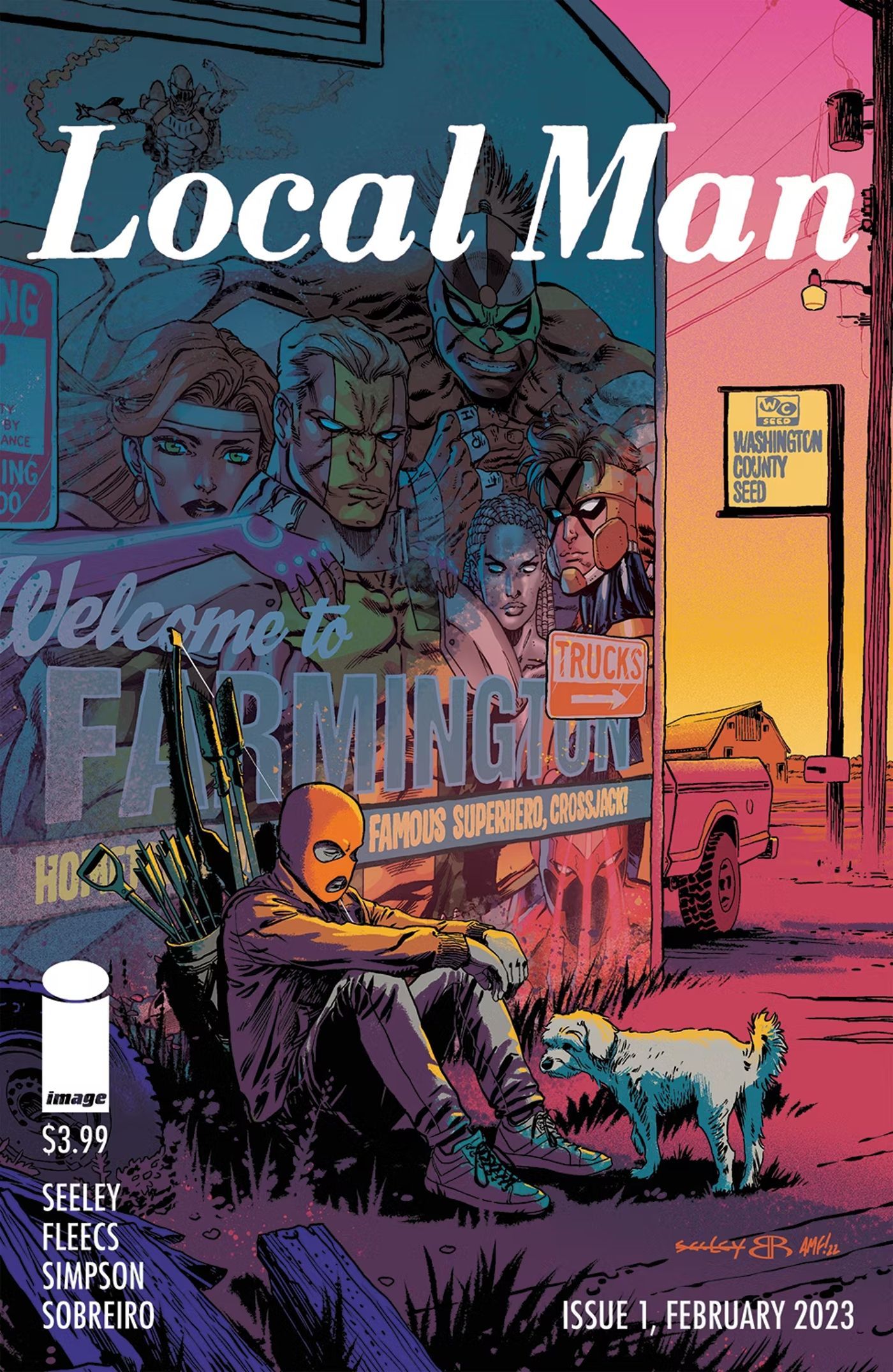
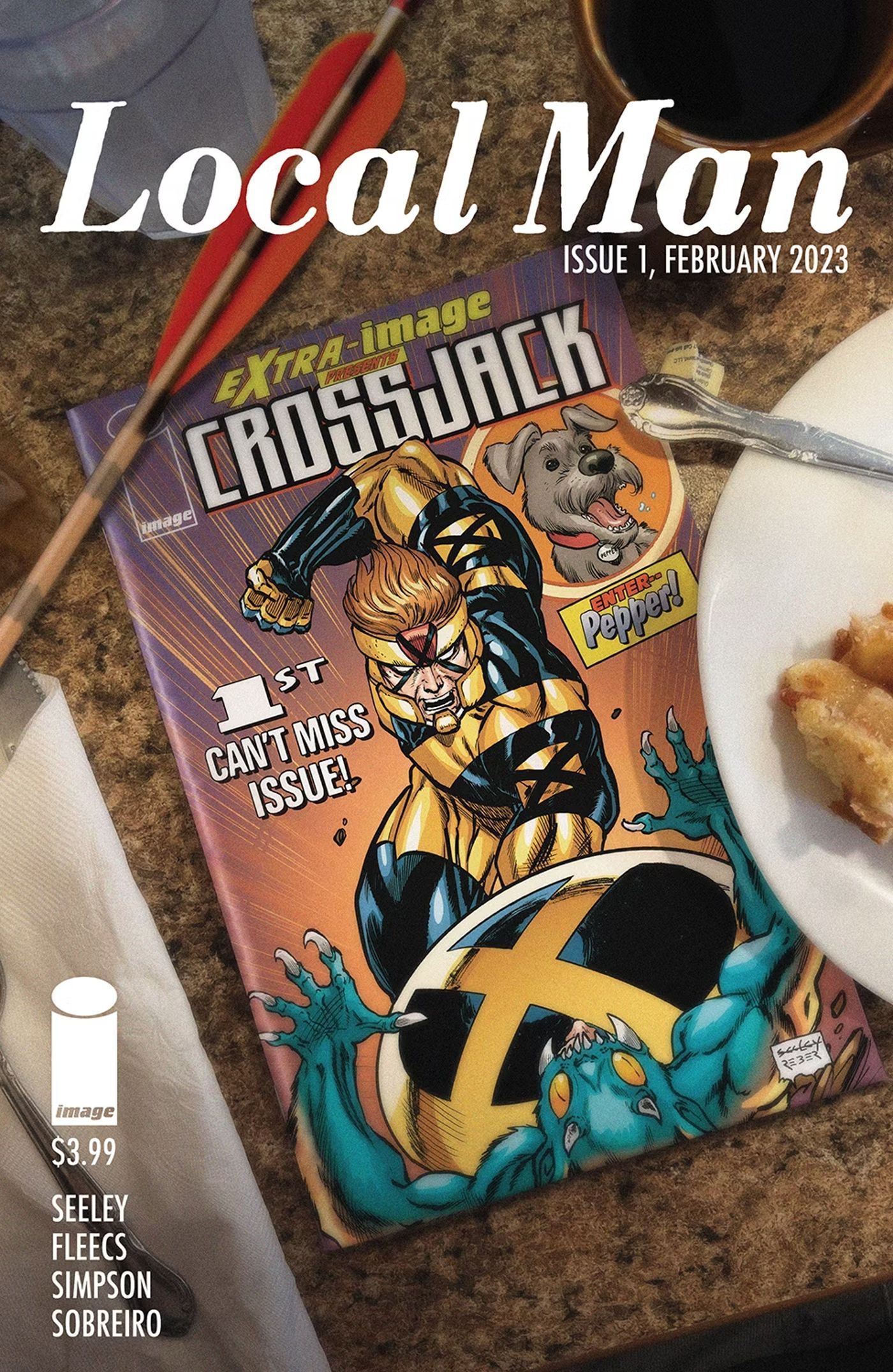
Não é coincidência que o retrato do super-herói de Seeley, Crossjack, seja uma reminiscência do trabalho de Rob Liefeld. O criador credita a Extreme Studios, estúdio do escritor e artista Rob Liefeld, como fonte de inspiração para homem local. Seeley também menciona que o selo Vertigo da DC, outro grampo dos anos 90, foi uma grande influência no livro, assim como as histórias de terror e crime da época. Todas essas coisas se juntam para formar um livro que, segundo os criadores, gira em torno de assassinato, amor e perda e, sem dúvida, nostalgia.
Os anos 90 foram uma época tumultuada na história dos quadrinhos, mas também foi uma época de escolhas criativas e ousadas e originalidade ousada. Foi uma época em que artistas e escritores viram seu valor e se aventuraram a criar conteúdo de propriedade do criador do qual eles se beneficiariam. Faz sentido olhar para trás na década em que tantos criadores tentaram tantas coisas diferentes e honrar esse período com uma história em quadrinhos própria. Seeley e Fleecs estão usando seu amor pelos anos 90 em suas mangas para esta história, e outros fãs da década podem ver quanto cuidado e atenção foram colocados em sua homenagem. Homem local nº 1 estará disponível a partir de Imagem em Quadrinhos em 22 de fevereiro de 2023.
Fonte: CBR
.